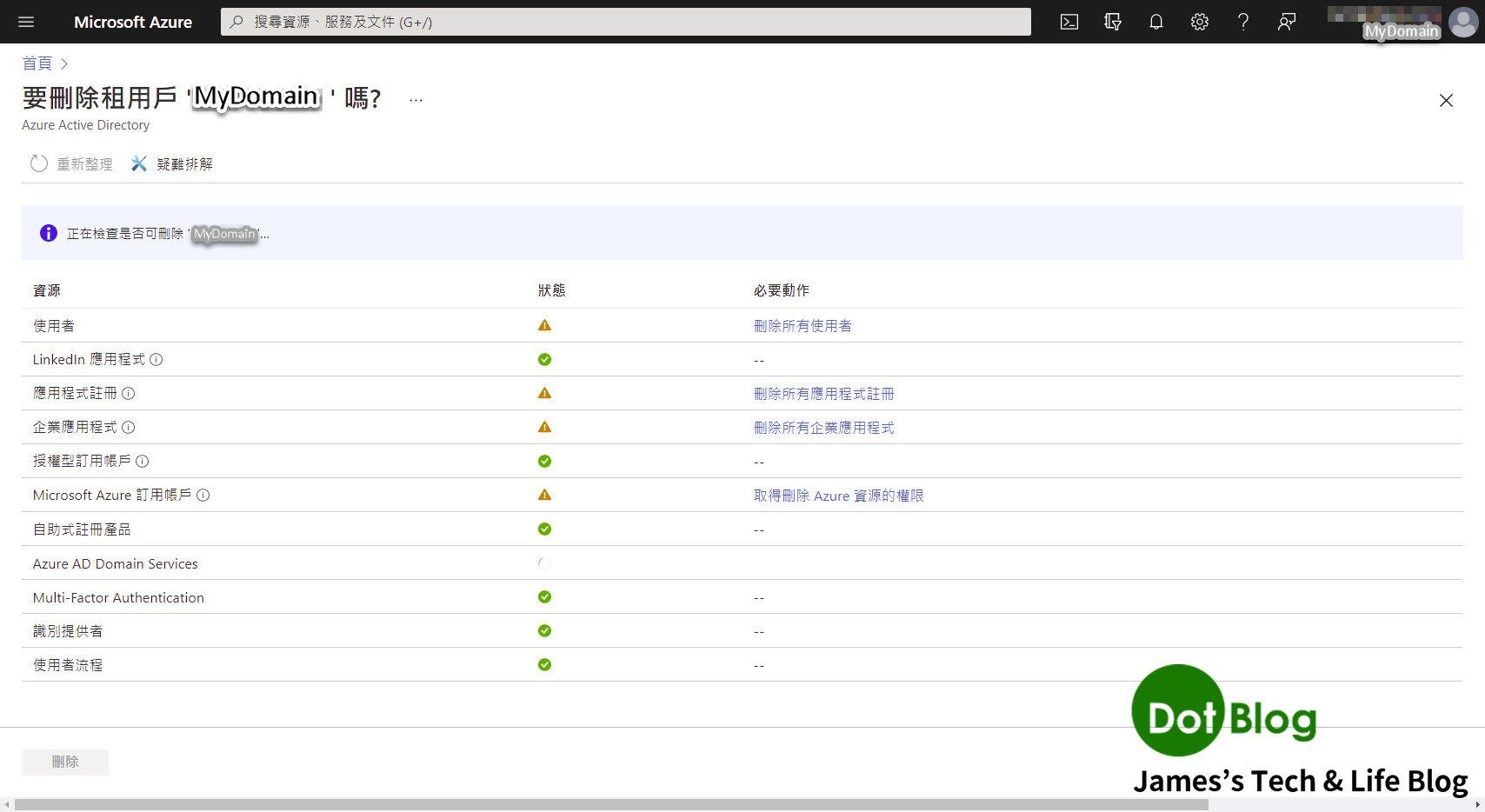在 "上篇" 當中,當切換到要刪除的 Azure AD(目錄)時,會發現這個 Azure AD(目錄) 是否仍有依存的相關服務需要移除。
但這個問題就很棘手了,因為若是不知道相關的依存服務是那些,就永遠無法刪除這個 Azure AD(目錄)。
幸好 Azure 現在都會幫忙檢查,並且告知該移除哪些依存的服務,才能順利地來刪除 "不用" 的 Azure AD(目錄)。
接下來就讓我們繼續看下去囉~~~
首先,先取得這個目錄資源的控制權,請點選 "取得刪除 Azure 資源的權限"。
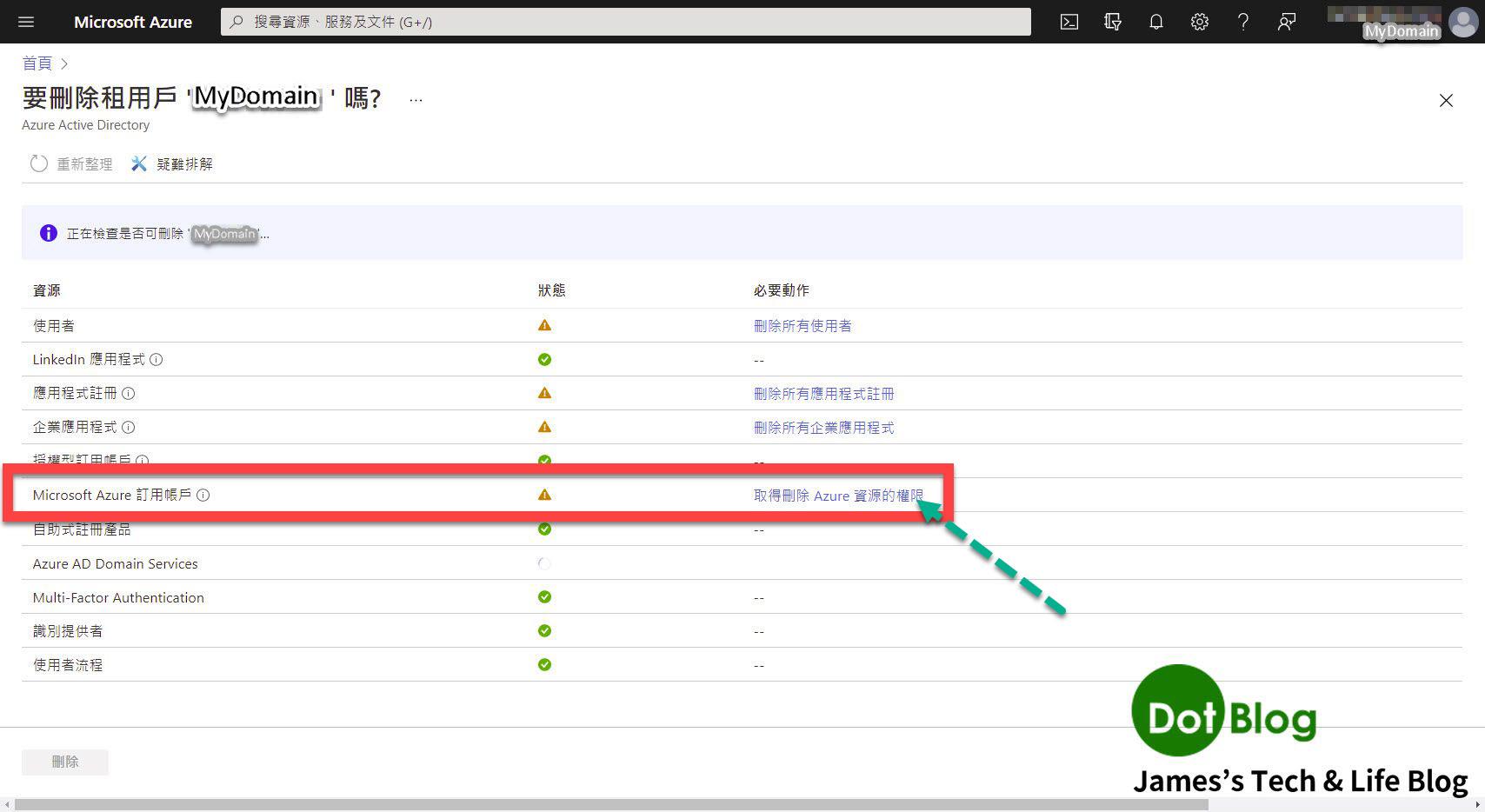
恩…對,這是一個改進,可以直接利用 "訂閱帳號" 管理此 Azure AD(目錄)。
因為在 "以前" 如果捧友如果已經忘記此 Azure AD(目錄) 的管理者帳號,首先得先去把這個 Azure AD(目錄) 的管理者帳號翻出來。
然後如果很剛好的密碼早就不知道是啥了,就得去重置此帳號的密碼,然後就不用我多說了…手續多很多就是。
點選進來後,移到最下方的 "Azure 資源的存取管理",會看到預設值是 "否"。
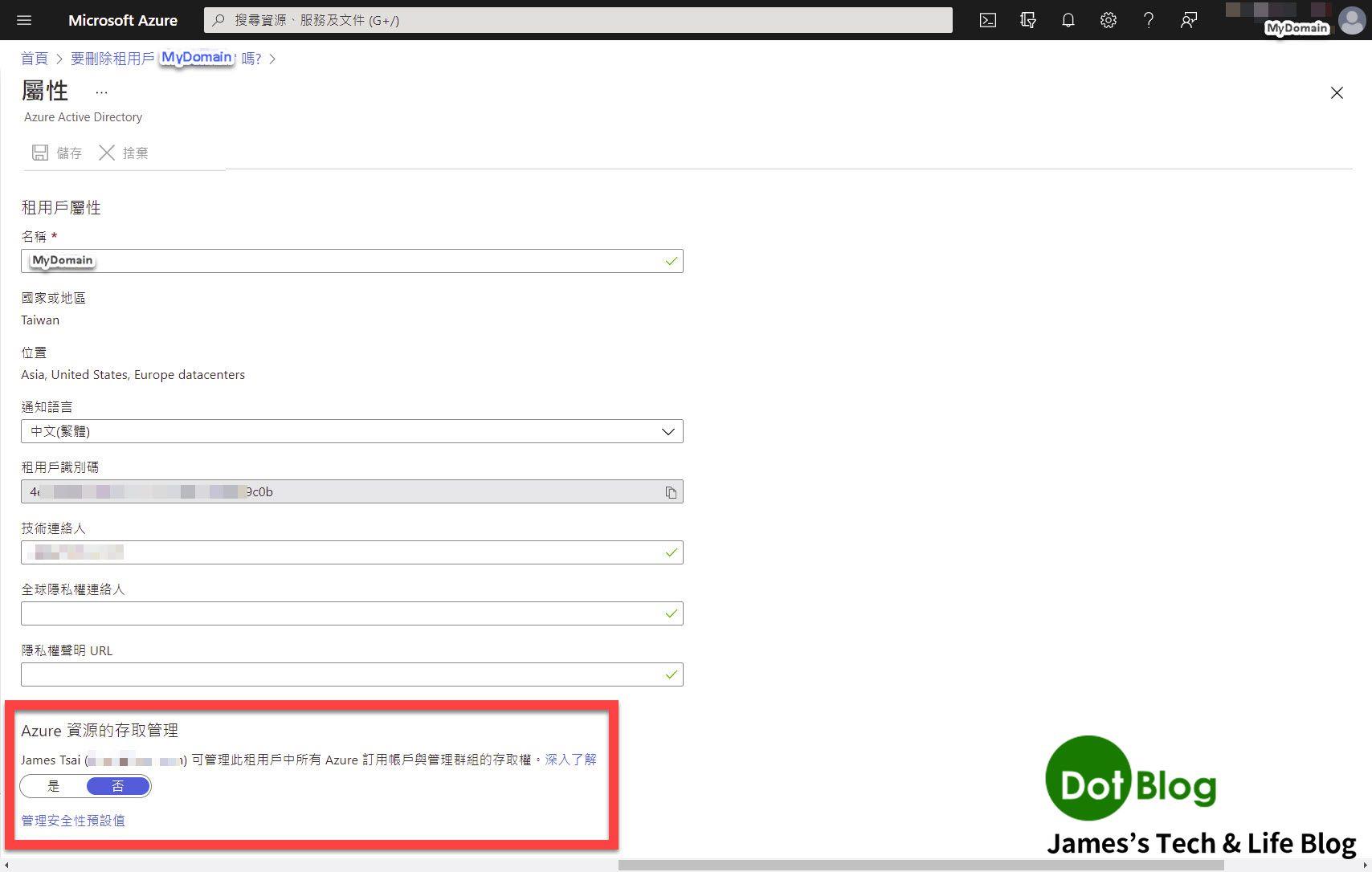
將選項調整成 "是" 之後,就可以點選 "儲存"。
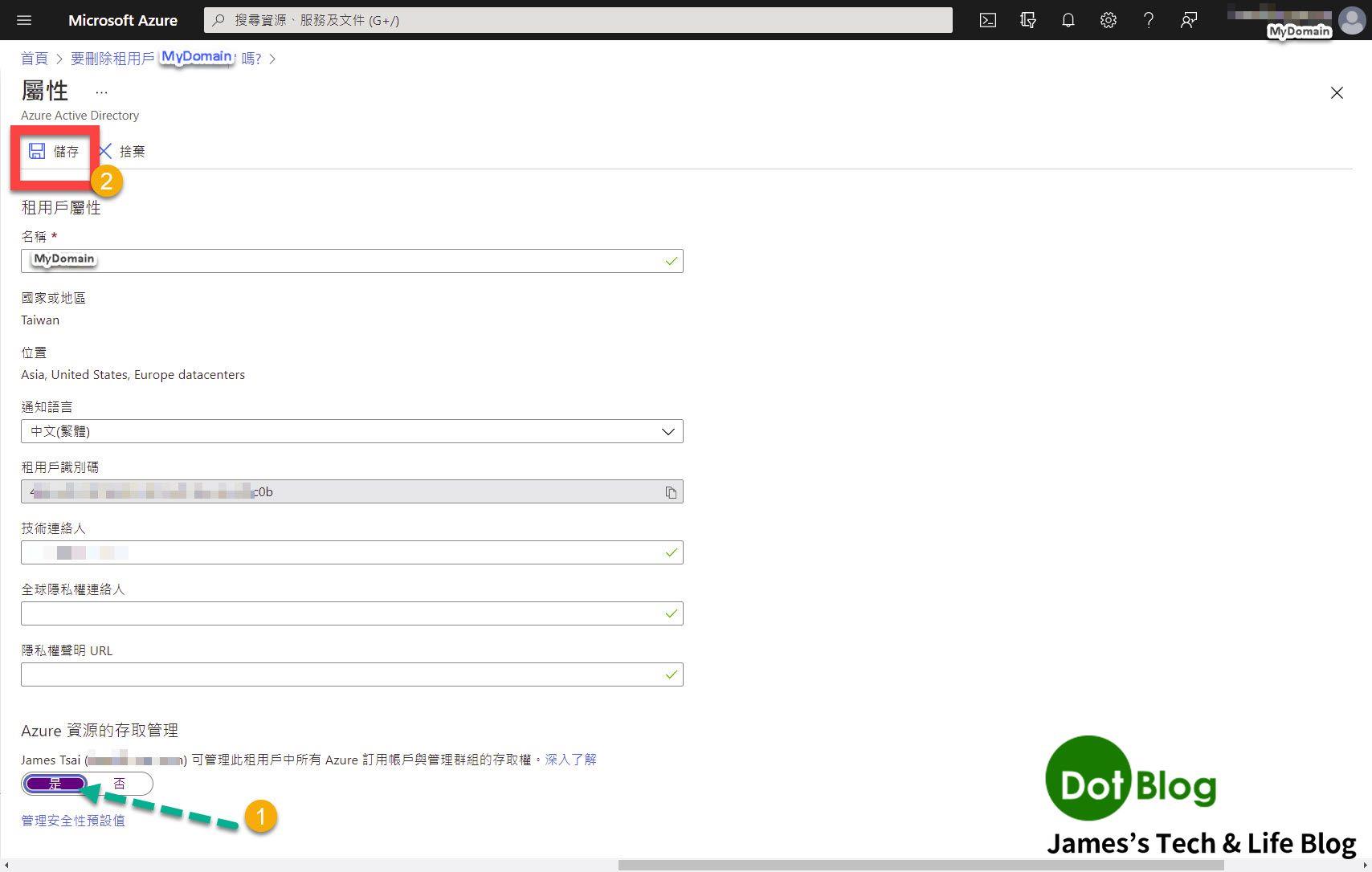
等 Azure 異動一下狀態。
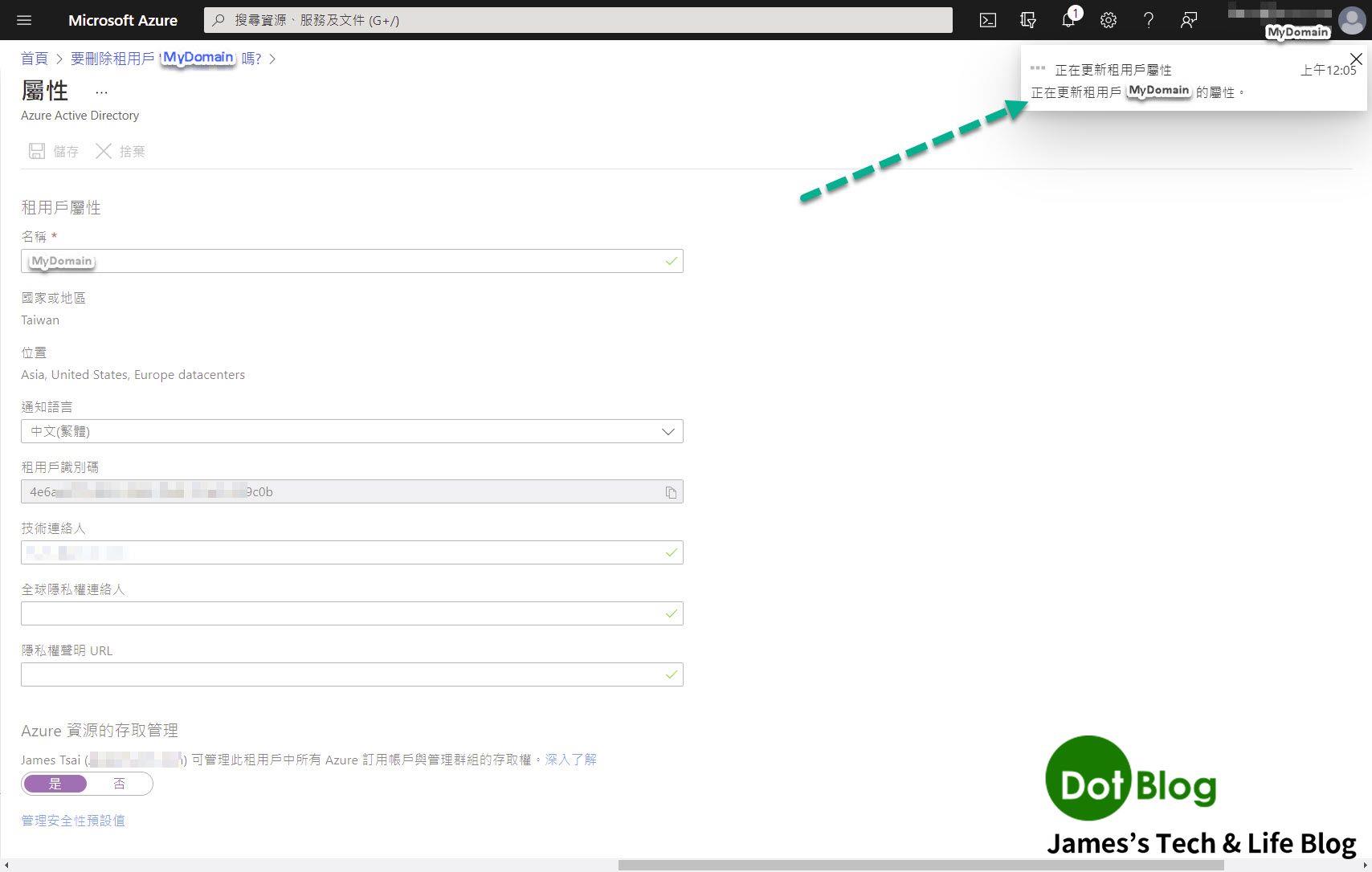
完成後,就可以點選上方的 "要刪除租用戶 'XXXXXX' 嗎?" 的連結(應該按右上角的 "X" 也是可以)。
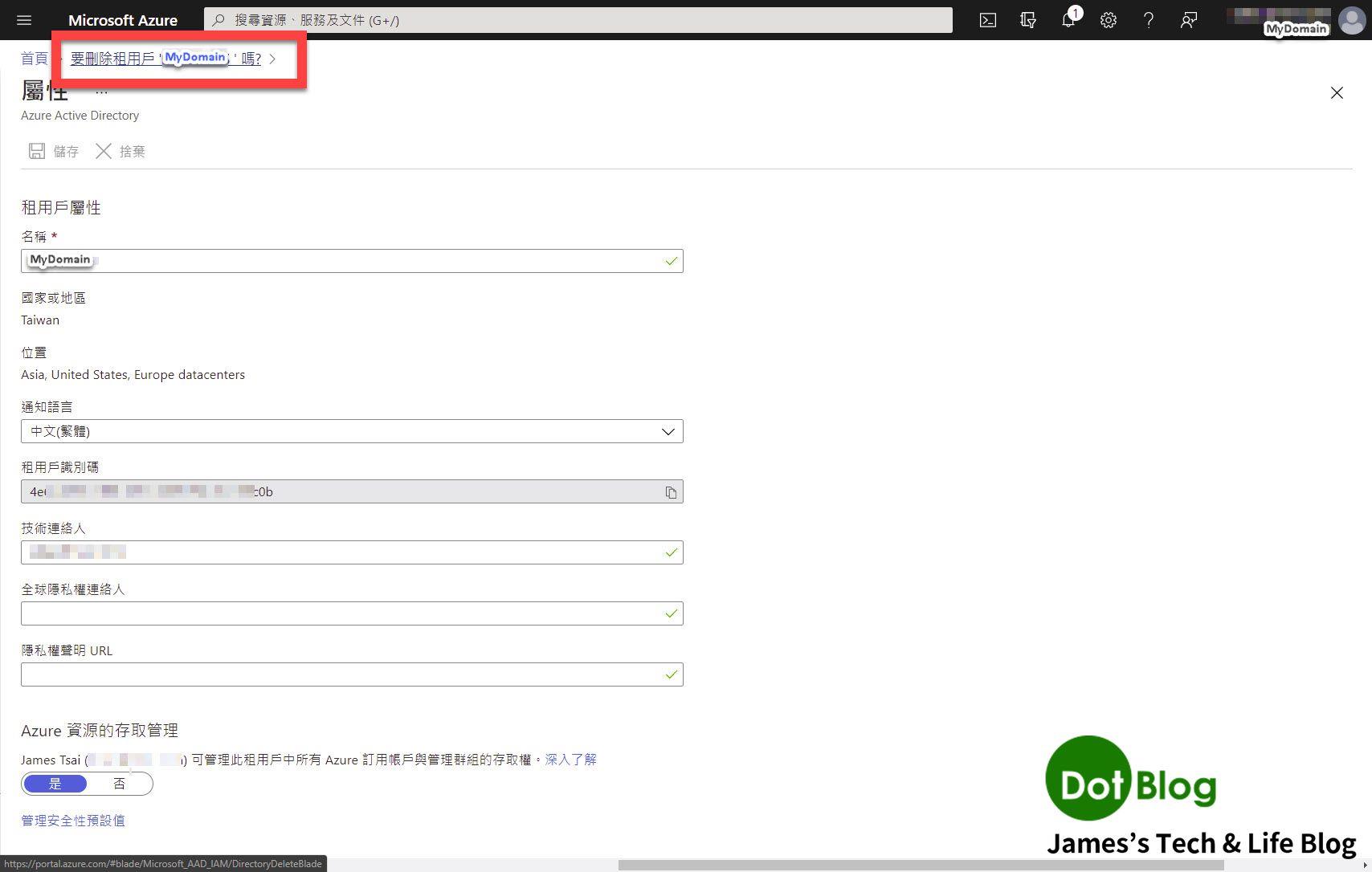
接著就會看到下圖的 "Microsoft Azure 訂用帳戶" 狀態已經變成 ✅。
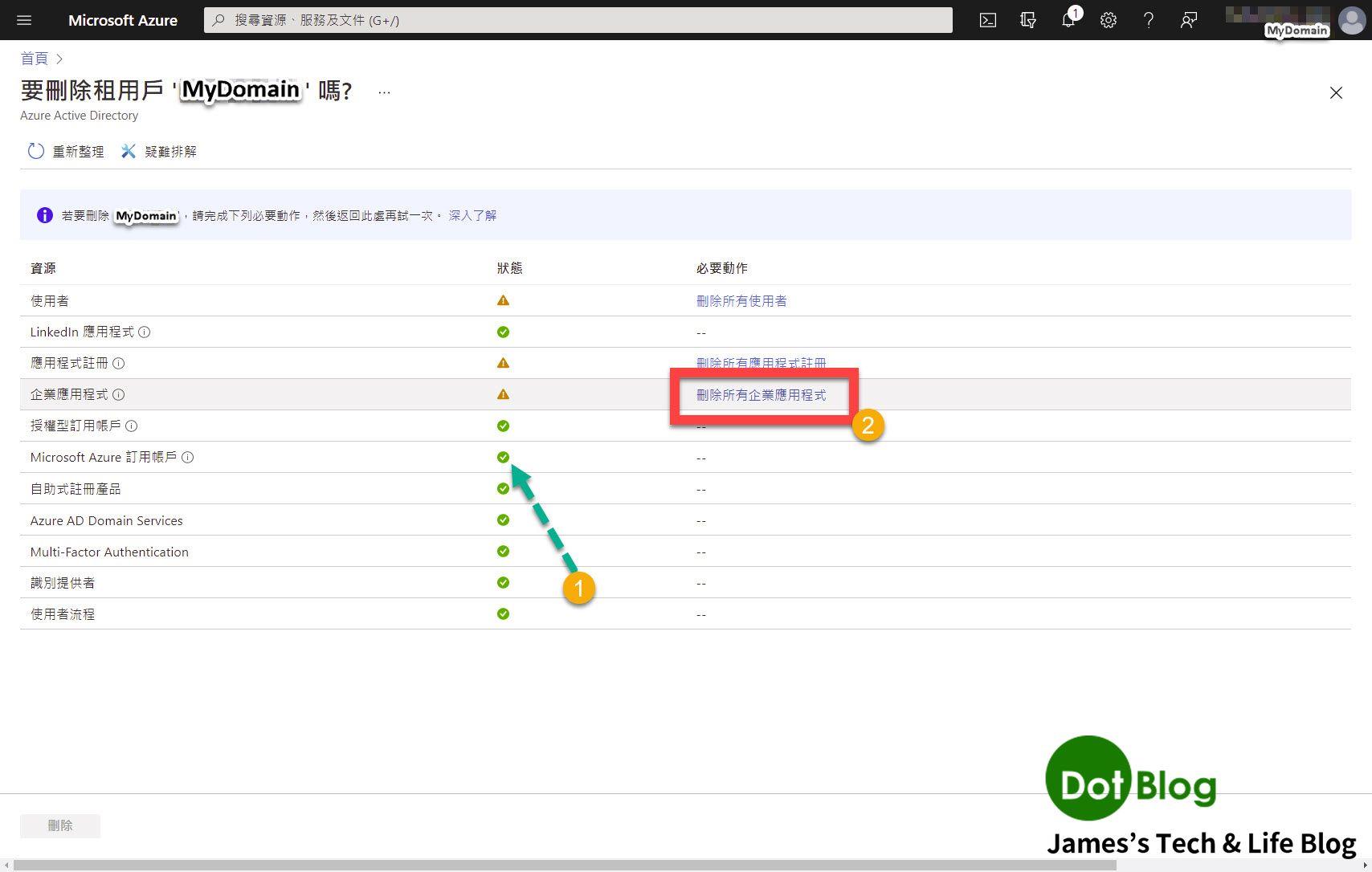
接著就繼續朝下一個呈現 ⚠ 的企業應用程式,點選 "刪除所有企業應用程式"。
進入到企業應用程式後,就會看到過去所建立的企業應用程式,在這邊我們先挑選一個來開刀吧! 直接點選要刪除的企業應用程式。
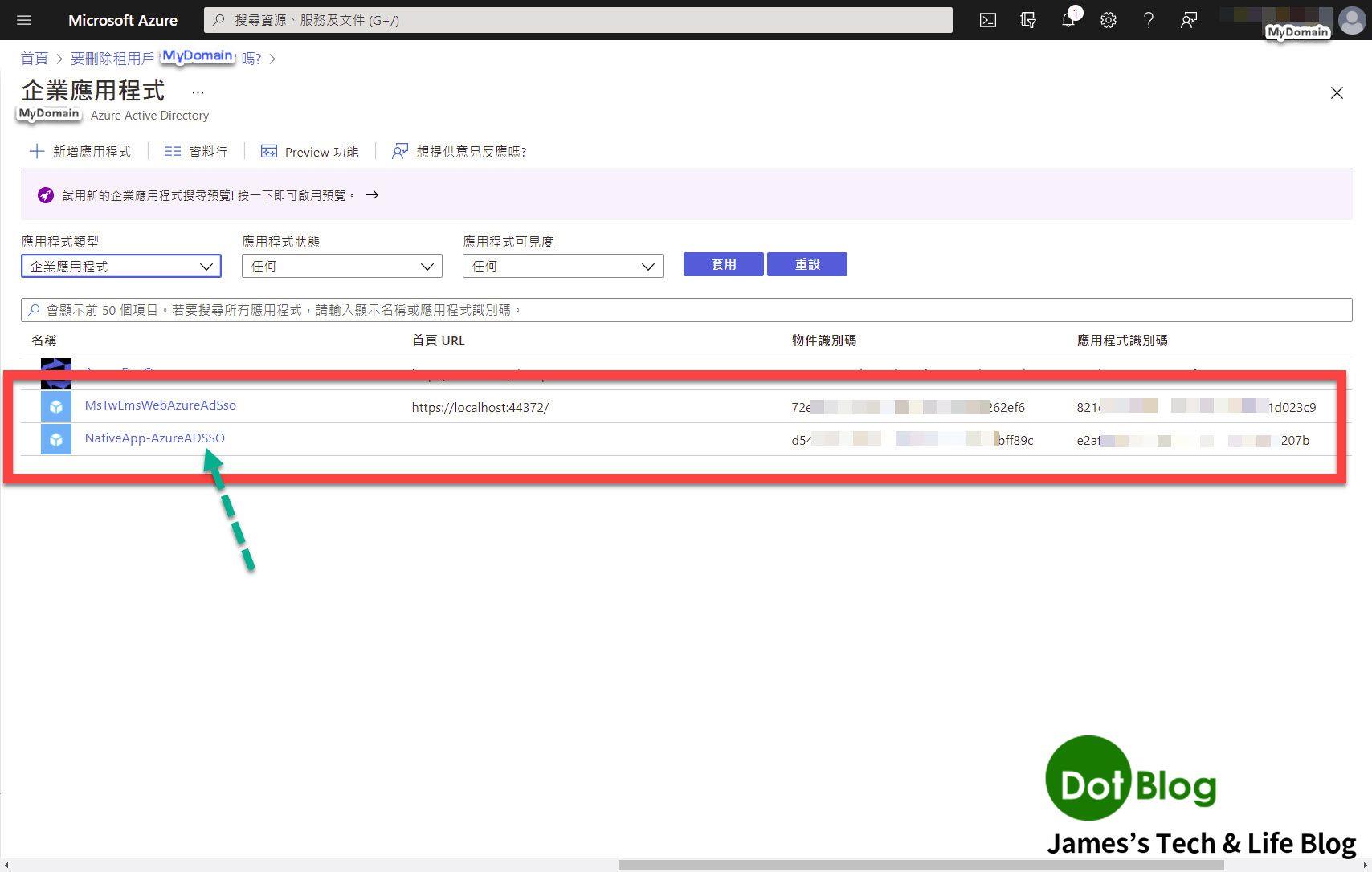
進到該 "企業應用程式" 後,點選 "屬性"。
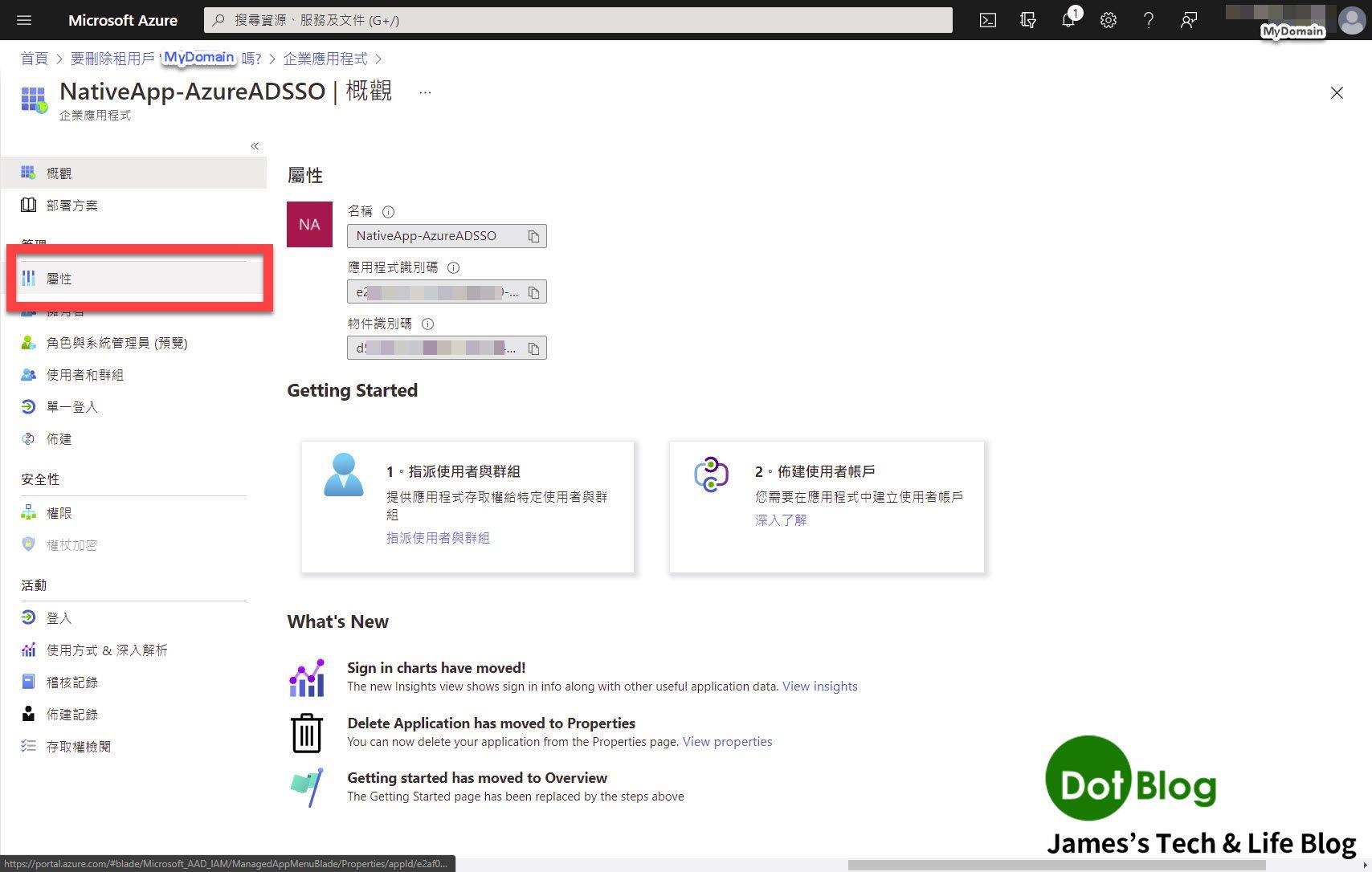
切換到 "屬性" 畫面後,再點選 "刪除"。
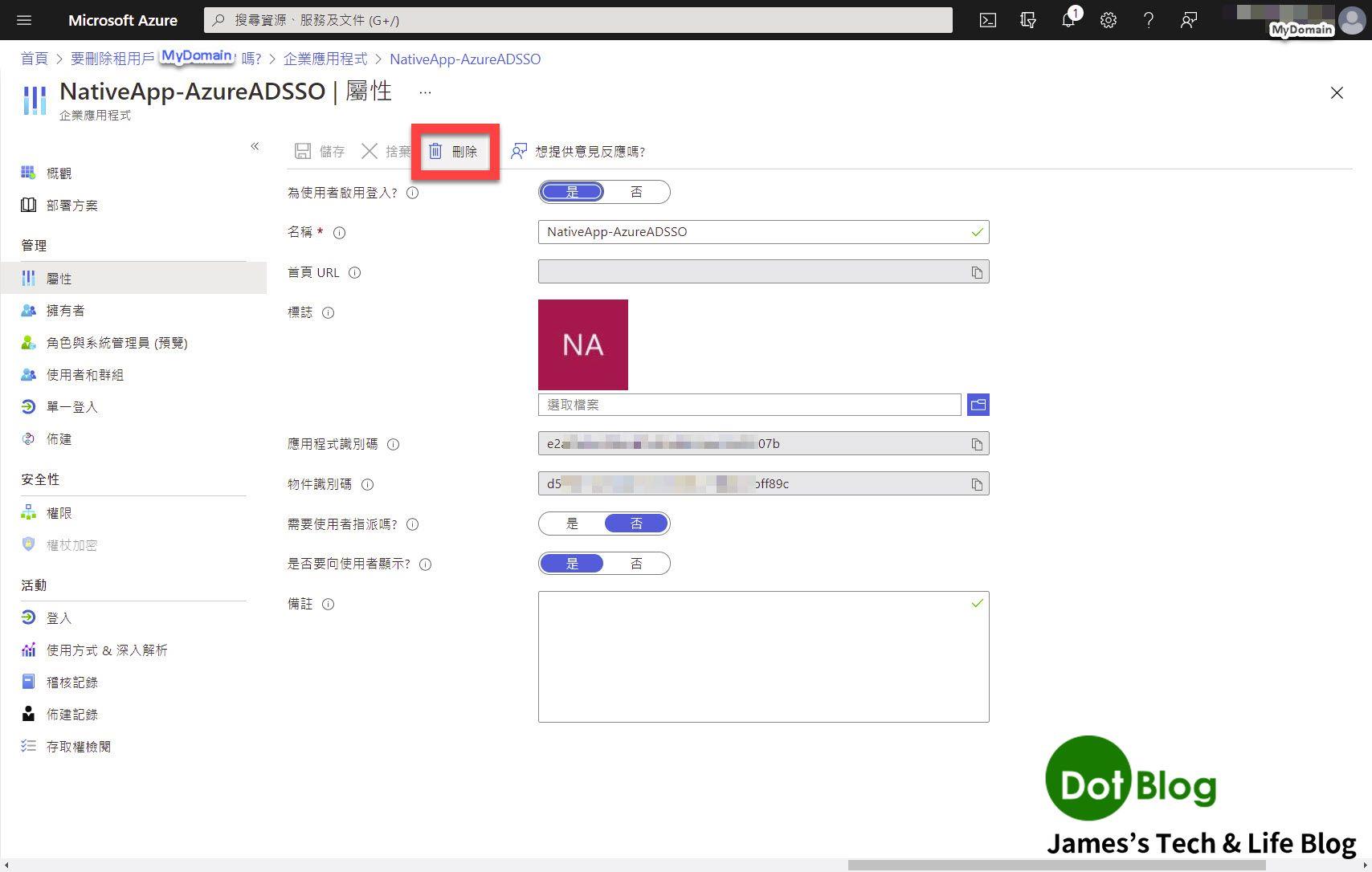
Azure 會再問你一次真的要刪除嗎? 如果捧友很確定的話就請按 "是"。
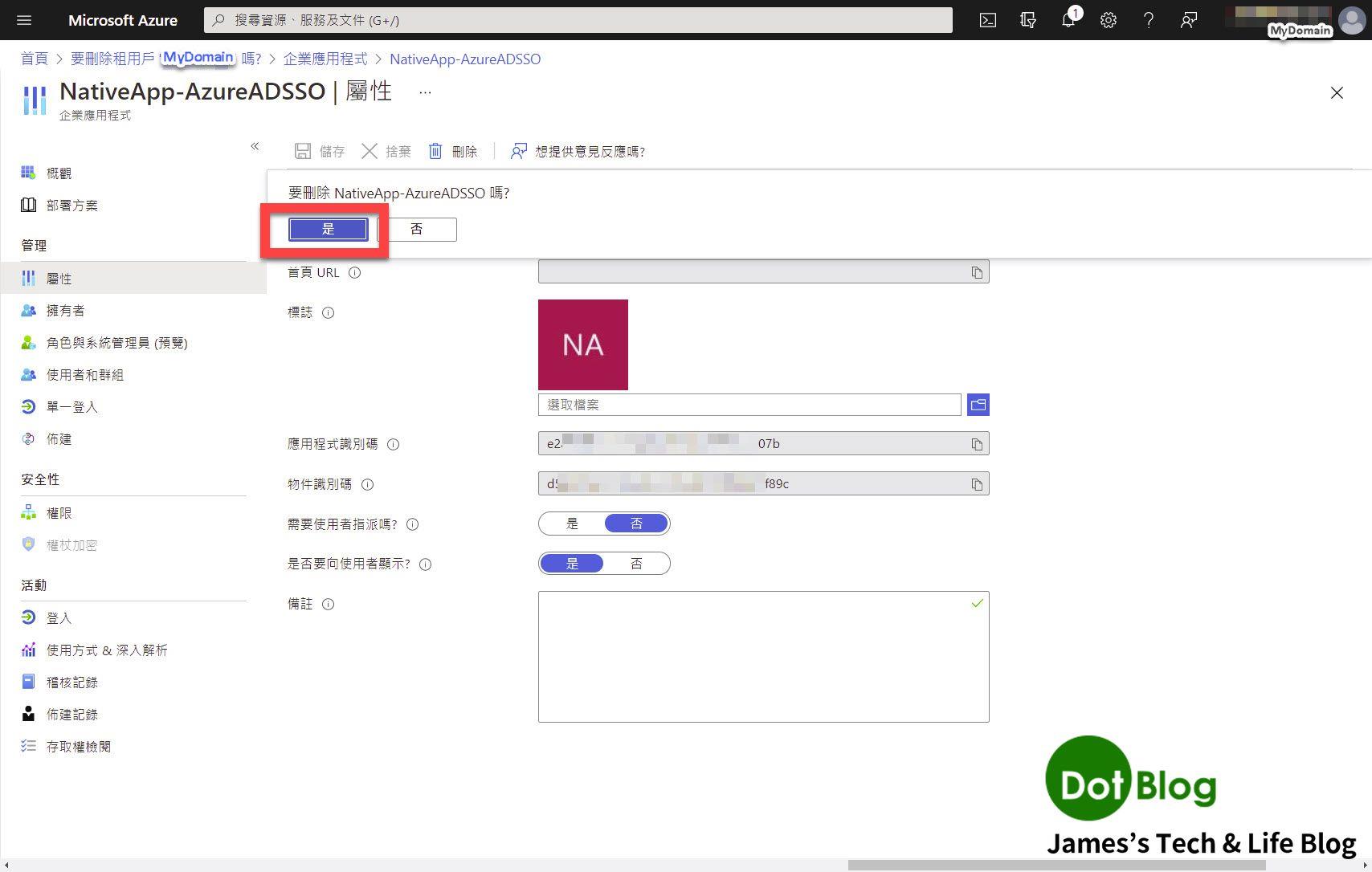
刪除成功後就會回到此 "企業應用程式" 的列表,就會看到列表上少了一個 "企業應用程式"。
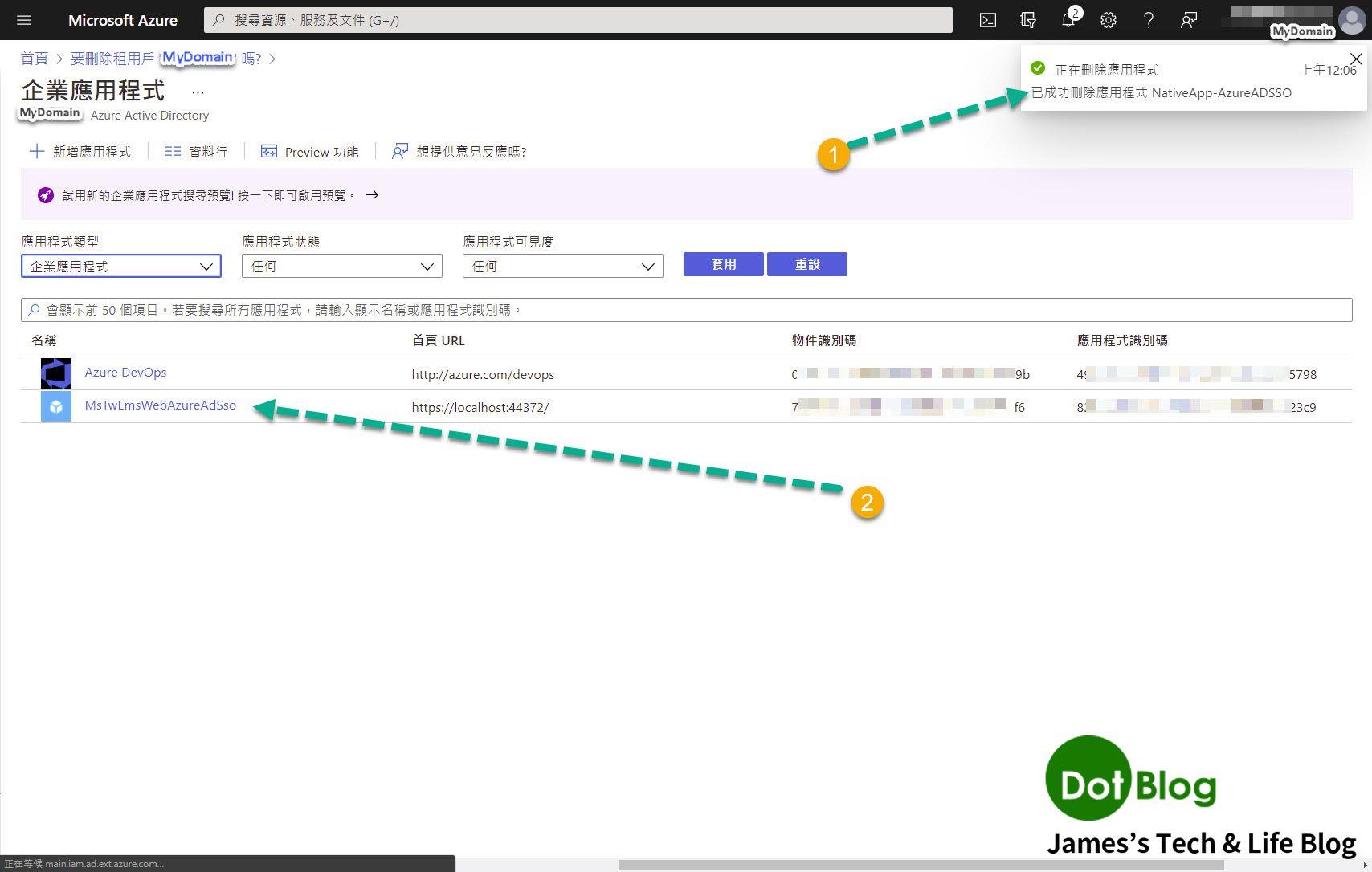
接著就如法炮製,刪除剩下的 "企業應用程式"。
確認刪除完畢後,就再點選 "要刪除租用戶 'XXXXXX' 嗎" 的連結。
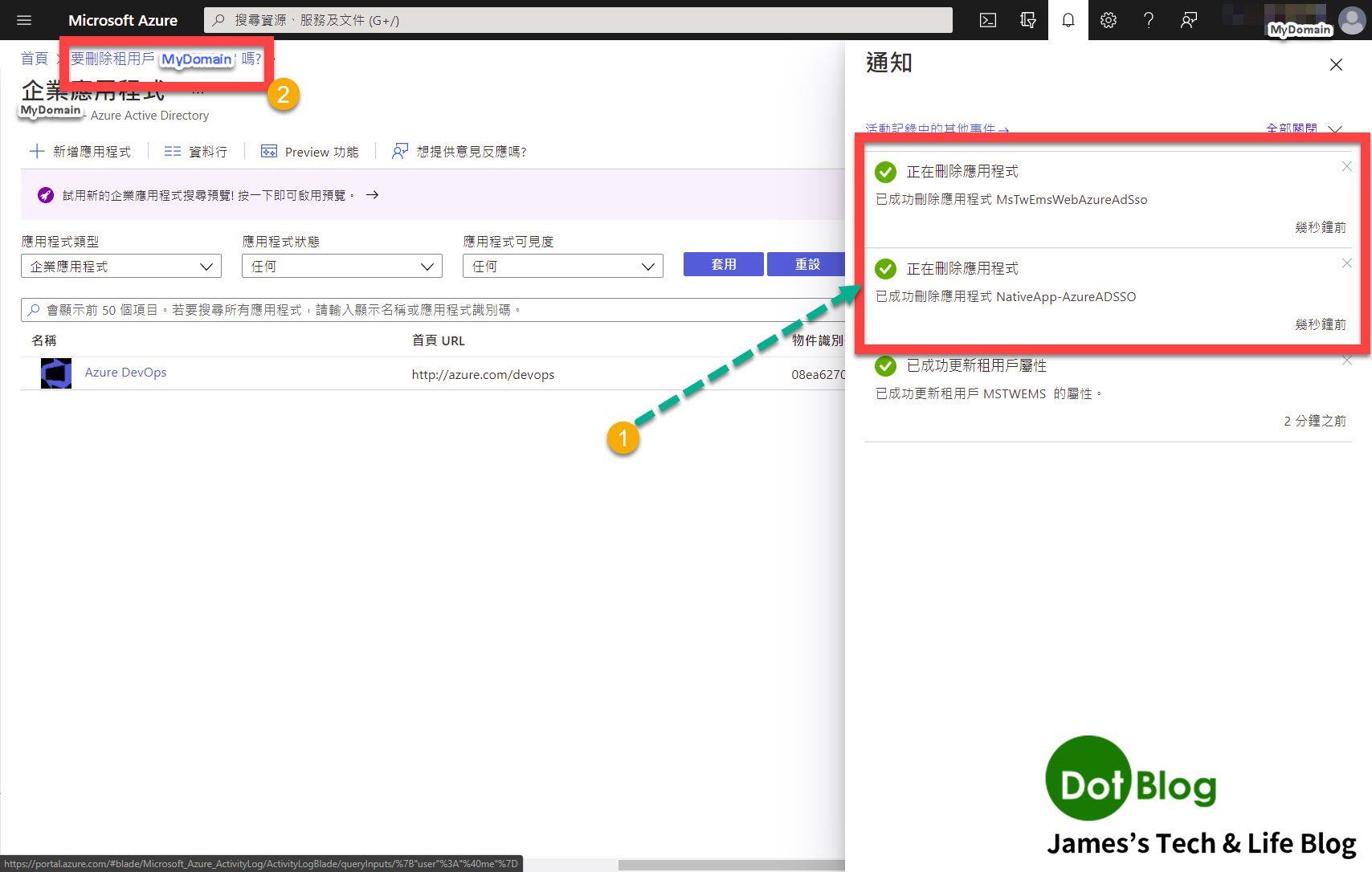
回到 "要刪除租用戶 'XXXXXX' 嗎?" 的畫面就會看到 "企業應用程式" 的狀態已經變成✅。
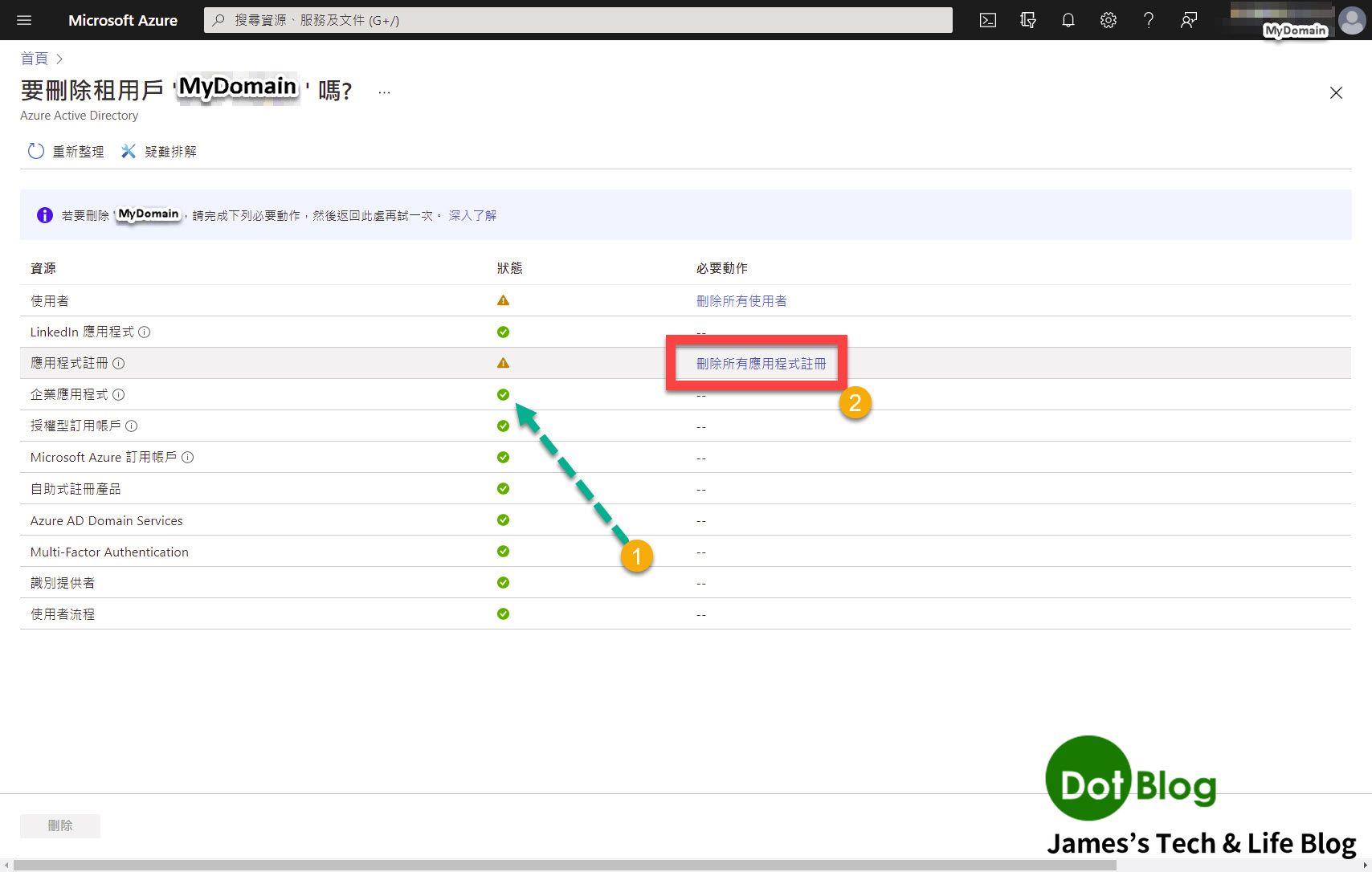
接著就可以繼續前往下一個 "應用程式註冊"。
等等…或許會有捧友有疑問了,剛剛的 "企業應用程式" 沒刪除完阿? 不是還有 "Azure DevOps" 這個企業應用程式?
沒關係,我們點進去看一下就知道了,進去 "Azure DevOps" 這個企業應用程式後,再次點選 "屬性"。
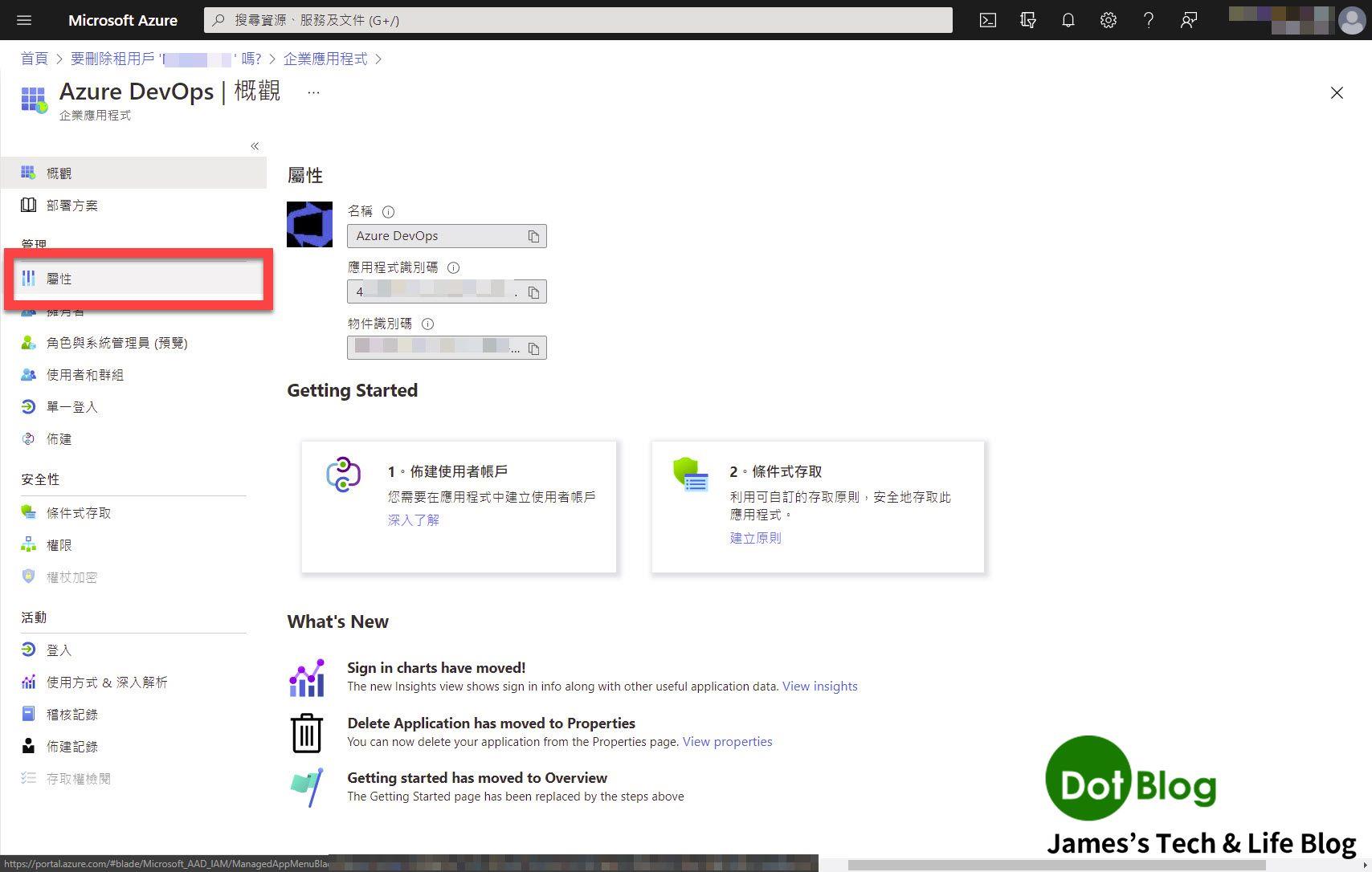
上面有著很明顯的提示,所以我們就不用動它了。
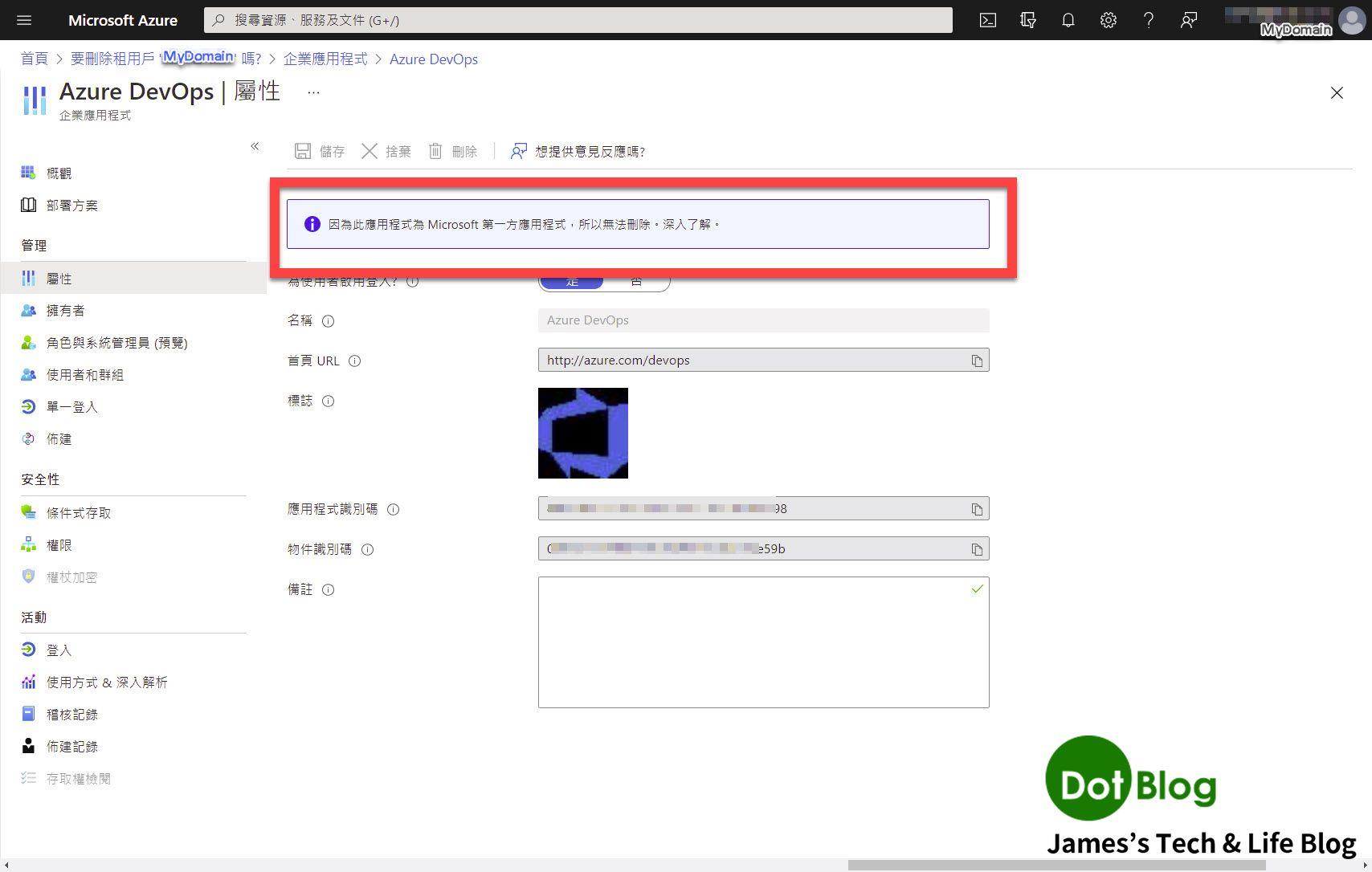
好啦,接著我們就繼續往 下一個 部分邁進囉~~~
I'm a Microsoft MVP - Developer Technologies (From 2015 ~).

I focus on the following topics: Xamarin Technology, Azure, Mobile DevOps, and Microsoft EM+S.
If you want to know more about them, welcome to my website:
https://jamestsai.tw
本部落格文章之圖片相關後製處理皆透過 Techsmith 公司 所贊助其授權使用之 "Snagit" 與 "Snagit Editor" 軟體製作。